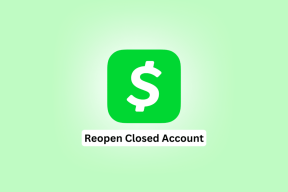Windows 10'da Şeffaf Başlat Menüsü Nasıl Gidilir?
Çeşitli / / November 29, 2021
Sistemler zaman içinde geliştikçe, ister bir bilgisayar ister akıllı telefon olsun, kullanıcılara özelleştirme seçenekleri konusunda daha fazla bağımsızlık sağlar. Ve söz konusu olduğunda Windows 10, bu seçenekler çok büyük. Örneğin, Başlangıç menüsü Windows'ta çeşitli şekillerde değiştirilebilir - döşemelerin, renklerin vb. kaldırılmasını ekleyerek

Ama bunlar sistem ayarları - geçiş düğmesine basit bir çekme ve hepiniz hazırsınız. Ancak hem Windows başlat menüsünün hem de görev çubuğunun yarı saydam hale getirilebileceği başka bir yol daha var. Biraz sıkıcı bir süreç olsa da, sonuçlar oldukça etkileyici.
Öyleyse, bu notta, Windows 10'da şeffaf başlat menüsünün nasıl alınacağına başlayalım.

1. Kullanıcı Ekle
Kayıt defteri anahtarlarında ve değerlerinde herhangi bir değişiklik yapmadan önce, kullanıcının tam erişime sahip olması gerekir. Ancak, süreç basittir ve neredeyse hiç zaman almaz.
Yazarak Kayıt Defteri düzenleyicisini açarak başlayın regedit Çalıştır menüsünde (Windows + R) ve aşağıdaki konuma gidin.
HKEY_CLASSES_ROOT\Dizin\kabuk\cmd
sağ tıklayın cmd sol panelde ve öğesini seçin izinler Açılan İzinler penceresindeki Gelişmiş düğmesine tıklayın. Gelişmiş Güvenlik ayarları cmd için.

İçeri girdikten sonra üzerine tıklayın Değiştirmek Sağ üst köşede, gerekli izinleri vermek için kullanıcı eklemenizi sağlayacak.

adını girin Microsoft hesabı veya bilgisayarda oturum açmak için kullanılan yerel kullanıcı ve İsimleri Kontrol Et doğrulama için. Şimdi, ana izin penceresine geri dönmek için Tamam'ı tıklayın. Şimdiye kadar, yeni kullanıcı buraya yansıtıyor olacak.
2. Anahtar Değerlerini Düzenle
Erişim sağlandıktan sonra, birkaç değere sahip bir yol açacak olan aşağıdaki yola gidin.
HKEY_CURRENT _USER\SOFTWARE\Microsoft\Windows\CurrentVersion\Temalar\Kişiselleştir

' adlı birine sağ tıklayınŞeffaflığı Etkinleştir' ve değeri 1'den 0'a değiştirin ve Tamam'a tıklayın.

Bu, Windows Başlat menüsünü anında şeffaf hale getirecektir. Geri dönmek basittir. Sadece Değiştir'e basın ve değeri 1 olarak değiştirin.

Bonus Püf Noktası: Görev Çubuğunun Şeffaflığını Değiştirme
Benzer şekilde, Windows 10'un görev çubuğu da basit bir adımla şeffaf hale getirilebilir. içinde aşağıdaki yola gidin Kayıt düzenleyici.
HKEY_LOCAL_MACHINE\SOFTWARE\Microsoft\Windows\CurrentVersion\Explorer\Advanced

Burada bir kez, beyaz alana sağ tıklayın ve 32 bitlik bir DWORD değeri oluşturun ve adı olarak ayarlayın. KullanımOLEDGörev ÇubuğuŞeffaflık ve 1 olarak değer.
Şimdi Görev Yöneticisine gidin ve Windows Gezgini'ni yeniden başlatın. Görev çubuğu anında dönüştürülecektir.
Yukarıdaki numarayla ilgili iyi olan şey, Windows 10 Creators Update'te de sorunsuz çalışmasıdır. Ancak, hem görev çubuğunun hem de Başlat Menüsünün aynı anda şeffaf hale getirilemeyeceğini unutmayın.
Ayrılık düşüncesi
Windows Kayıt Defteri Düzenleyicisi, sisteminize çok sayıda değişikliğin getirilebileceği birçok hile içerir. Ve en iyi yanı, bu değişiklikler, anahtar değerindeki bir değişiklikle veya en kötü durumlarda, yedekleme dosyasını geri yükleyerek kolayca geri alınabilir. Peki bu basit hileyi deneyecek misin? Bize iki satır bırakır mısın?
Sonrakine Bak: Windows 10 Oluşturucu Güncellemesinde Bağlam Menüsünde Komut İstemi Nasıl Alınır